 |
| Lightshot - Cara Mudah Screenshot Layar Komputer, Bisa Diedit!!! |
Hai semuanya.. pada malam ini di postingan keenambelas, ref-soft akan membagikan sebuah software yang mempermudah bagi kita khususnya seorang blogger untuk meng-screenshot layar komputernya untuk tujuan tutorial dan sejenisnya.
Semua jenis komputer atau laptop pada saat ini sudah menyediakan tombol khusus untuk meng-capture (screenshot) gambar yang ada dilayar, tapi ini dirasa sedikit ribet (sulit) karna setelah kita tekan tombol kombinasi di keyboard (biasanya fn + prnt scr) kita harus membuka paint atau software sejenisnya untuk mem-paste-kan hasil screenshotnya dan kemudian menyimpannya dengan format gambar. Sungguh ini tidak efisien.
Jadi dengan software yang akan admin bagikan ini, kita tidak perlu bersusah payah untuk meng-screenshot gambar dilayar komputer kita, tinggal tekan tombol yang sudah diatur (default-nya menggunakan tombol prnt scr) maka kita bebas memilih bagian layar yang ingin di-screenshot kemudian mengedit sedikit seperti menambahkan tulisan, menambahkan kotak-kotak ataupun panah-panah tanpa dan kemudian menyimpannya. Jadi selain kita mengambil gambar layar, kita juga bisa mengedit tangkapan layar tersebut sebelum menyimpannya. Jadi ini sangat efesien sekali, tanpa buka-buka software paint, photoshop dan sejenisnya. Nama softwarenya adalah Lightshot.
 |
| Antar muka lightshot |
Lightshot adalah software yang digunakan untuk menyimpan bagian pada layar komputer dalam bentuk gambar (dalam android biasanya disebut screenshot). Dan kemudian mengedit sekedarnya sebelum menyimpan dalam format gambar tanpa membuka software lainnya.
Fast screenshot of selected area
Our app allows you to select any area on your desktop and take its screenshot with 2 button-clicks.
Easy-to-use application
Simple and intuitive user interface makes your work with the app easier and faster.
Share screenshots via Internet
Upload your screenshot to the server and get its short link right away.
Powerful editors
You can edit screenshots instantly when taking them or later using a powerful online editor.
Similar image search
Find similar images. Select any image on your screen and find dozens similar images.
Various Platforms
Lightshot is available for Windows/Mac, Chrome, Firefox, IE & Opera.
Tangkapan layar cepat dari area yang dipilih
Aplikasi kami memungkinkan Anda untuk memilih area mana saja di desktop Anda dan mengambil tangkapan layarnya dengan 2 klik tombol.
Aplikasi yang mudah digunakan
Antarmuka pengguna yang sederhana dan intuitif membuat pekerjaan Anda dengan aplikasi lebih mudah dan lebih cepat.
Bagikan tangkapan layar melalui Internet
Unggah tangkapan layar Anda ke server dan dapatkan tautan singkatnya segera.
Editor yang tangguh
Anda dapat mengedit tangkapan layar secara instan saat mengambil atau nanti menggunakan editor daring yang tangguh.
Pencarian gambar serupa
Temukan gambar serupa. Pilih gambar apa saja di layar Anda dan temukan lusinan gambar serupa.
Berbagai Platform
Lightshot tersedia untuk Windows / Mac, Chrome, Firefox, IE & Opera.
Jika kalian ingin mencobanya silahkan download dari link di bawah ini.
Link download :
Perkiraan ukuran : [2,60 mb]
Persyaratan sistem operasi : Lightshot tersedia untuk Windows / Mac, Chrome, Firefox, IE & Opera.
Cara penggunaan :
1. Download terlebih dahulu dari link diatas, kemudian install seperti biasanya dengan mengikuti arahan yang ada didalamnya.
2. setelah terinstall, buka softwarenya dengan mengklik pintasannya di deskop atau jika tidak ada cari di menu start dengan nama Lightshot.
3. Setelah dibuka, tidak akan muncul apa-apa pada deskop. Sekarang lihat di pemberitahuan di taksbar, lihat gambar :
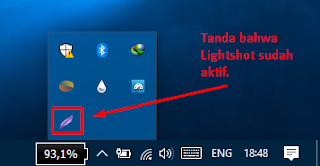 |
| Tanda lightshot sudah aktif |
4. Jika sudah muncul seperti diatas, maka Lightshot kalian sudah aktif dan tinggal digunakan.
5. Secara default (bawaan) maka tombol untuk mengaktifkan software ini untuk meng-capture layar adalah tombol prnt scr (ada dibarisan tombol paling atas sebaris dengan f1 f2 f3 seterusnya). Atau juga bisa dengan mengklik kanan pada icon seperti gambar diatas.
6. Setelah kalian klik (prnt src / icon di taksbar) maka akan layar komputer akan sedikit redup. Kemudian kalian tentukan ujung pertama screenshot kalian dan klik kanan tahan sambil seret kebawah membentuk sebuah kotak atau persegi. Hasilnya akan seperti ini :
 |
| Garis putus-putus mendandakan bagian dalam yang akan diambil gambarnya |
7. Setelah itu coba lepas klik kanan kalian maka akan muncul beberapa icon pilihan di samping garis-garis putus tersebut.
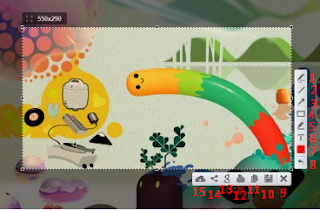 |
| Saat klik kanan dilepas maka beberapa icon pilihan muncul |
Penjelasan gambar :
No. 1 - Pena = Digunakan untuk menulis / mencoret bidang tangkapan layar secara bebas.
No. 2 - Garis = Memberikan garis lurus.
No. 3 - Panah = Memberikan garis berbentuk panah.
No. 4 - Persegi = Memberikan garis berbentuk persegi.
No. 5 - Penanda = Memberika efek penanda kalau dalam buku biasanya menggunakan stabilo (nama merek)
No. 6 - Teks = Digunakan untuk memberi teks pada bidang tangkapan layar.
No. 7 - Warna = Untuk mengganti warna baik pada pena sampai teks (no.1 - no. 6)
No. 8 - Urungkan = Jika ada kesalahan saat pengeditan maka tekan opsi ini untuk mengulangi satu langkah awal.
No. 9 - Tutup = Untuk menutup atau mengurungkan tangkapan layar.
No. 10 - Simpan = Untuk menyimpan hasi tangkapan layar, baik sudah diedit ataupun tidak.
No. 11 - Salin = Digunakan untuk menyalin hasil tangkapan layar kalian, sehingga bisa dipaste-kan di software lain seperti paint, photoshop dan sejenisnya.
No. 12 - Cetak = Untuk mencetak / print langsung gambar tangkapan layar kalian.
No. 13 - Pencarian gambar yang mirip = Digunakan untuk mencari gambar yang mirip dengan tangkapan layar kalian di google.
No. 14 - Bagikan di jejaring sosial = Untuk mengirim ke media sosial yang ada (twitter, facebook, vk dan pinterest)
No. 15 - Unggah ke blog resmi lightshot = Hasil tangkapan layar akan diunggah langsung ke situs resmi lightshot yakni prntsrc.com.
Jadi seperti itulah cara mudah screenshot layar komputer sekaligus diedit sebelum disimpan tanpa membuka software lainnya. mudah dan simple. Admin juga menggunakan cara ini loh untuk membuat gambar-gambar tutorial di sini.
Jika ada pertanyaan atau lainnya bisa beri komentar di bawah ya.. Terimakasih.
Index : free software, lightshot, cara mudah capture layar, cara mudah screenshot lara pc, freeware, capture bisa langsung diedit, simple, mudah.






0 komentar
Posting Komentar
Senang bisa membantu, jika ada sesuatu yang ingin dikatakan, silahkan tinggalkan komentarnya ya..
### Untuk berkomentar silahkan login menggunakan akun Google kalian, keamanan terjamin ###